Comment Corriger l'Utilisation Excessive du CPU par TiWorker.exe sous Windows ?
Problème: Bonjour tout le monde. J'ai découvert que Tiworker.exe exploite parfois 30 à 40% de mon CPU. Mon ordinateur portable fonctionne sous Windows 10 X64 la mise à jour Home Creators. J'ai récemment installé toutes les mises à jour et le système semble fonctionner normalement, sauf dans les cas où la consommation du CPU par Tiworker.exe devient trop élevée. J'ai analysé le système à la recherche de logiciels malveillants, mais c'est propre. Que pouvais-je faire d'autre ?
Réponse fournie
TiWorker.exe – un composant système utile qui se traduit par Windows Modules Installer Worker. Étant l'un des composants importants au sein du système d'exploitation Microsoft Windows, il est responsable de l'analyse du système à la recherche de modules périmés ou manquants et, respectivement, de l'installation des nouveaux modules ou de leurs mises à jour. Cependant, de nombreux utilisateurs se plaignent de l'utilisation excessive du CPU par TiWorker.exe.
Très souvent, les utilisateurs de Windows se plaignent que cet exécutable consomme 30%, 50% ou même jusqu'à 100% de CPU. Un tel comportement diminue définitivement les performances de votre PC et peut temporairement rendre le système inutilisable. Si vous rencontrez une utilisation excessive du CPU par les modules Windows TiWorker.exe en permanence, vous devez absolument prendre les mesures correspondantes pour corriger cela. Cependant, il peut y avoir quelques causes ainsi que des solutions possibles.

Typiquement, TiWorker.exe s'exécute sur le système et vérifie la présence de nouvelles mises à jour. Cependant, lorsqu'il fonctionne correctement, il ne devrait pas engedrer une utilisation excessive du CPU, consommer beaucoup de RAM ou d'autres ressources. Après les mises à jour, l'exécutable devrait terminer le processus et laisser votre système tranquille. Cependant, parfois TiWorker.exe cause plus de problèmes que l'exploitation anormale des ressources de votre poste.
Les mises à jour de Windows peuvent même ne pas fonctionner correctement à cause de cet exécutable. La première solution pourrait donc être la mise à jour appropriée du système. Surtout lorsque la version 10 de Windows a causé des problèmes au cours de l'année écoulée Ensuite, vous pouvez suivre les méthodes suggérées une par une pour vous assurer que le problème d'utilisation excessive du CPU TiWorker.exe est résolu.
Comment Corriger l'Utilisation Élevée du CPU par TiWorker.exe
Si l'utilisation inhabituelle du CPU par TiWorker.exe ne s'est produite qu'une seule fois, nous vous recommandons de redémarrer le système et de l'analyser avec un utilitaire anti-malware. Pour cela, vous pouvez compter sur Fortect. Les processus et fichiers Windows légitimes sont des cibles faciles pour les pirates informatiques. Les noms de ces fichiers sont souvent utilisés à mauvais escient pour dissimuler des virus malveillants. Ainsi, le coupable de l'utilisation excessive du CPU par TiWorker.exe peut être un virus. Effectuez une analyse du système, puis essayez les méthodes manuelles.
Installer les Mises à Jour Windows
Habituellement, l'exploitation du CPU TiWorker.exe devient élevée si le système manque de mises à jour cruciales. Veuillez donc suivre ces étapes :
- Appuyez sur les touches Windows + I et sélectionnez Mise à Jour & Sécurité.
- Cliquez sur le bouton Vérifier les Mises à Jour et attendez que l'analyse soit terminée.
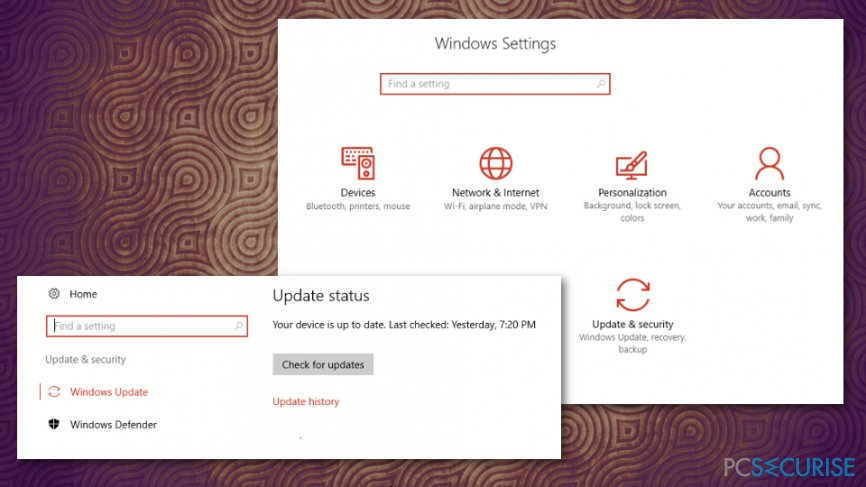
- Quand la liste des mises à jour est affichée, cliquez sur Installer mises à jour.
- Répétez la même procédure au moins deux fois pour vous assurer que toutes les mises à jour ont été installées.
- Finalement, redémarrez le système.
Lancer l'Utilitaire de Dépannage Système
- Appuyez sur la touche Windows et saisissez Dépannage.
- Sélectionnez Dépannage et cliquez sur Afficher toutes les options.
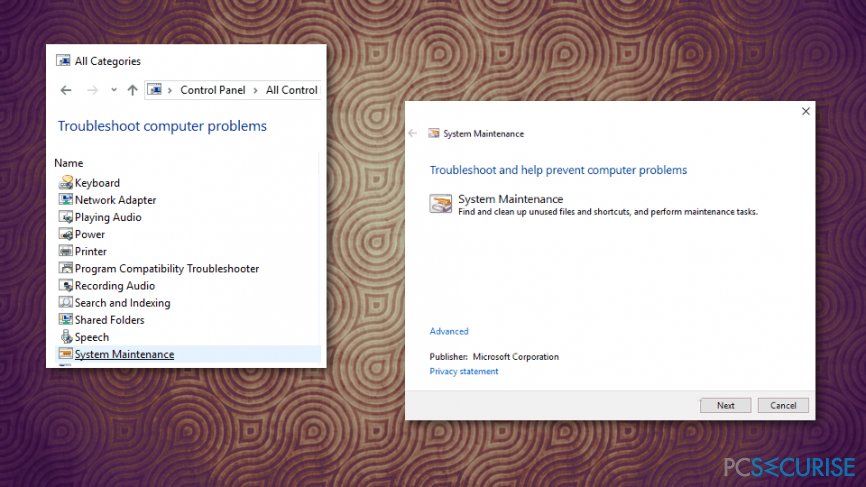
- Sélectionnez Maintenance Système et cliquez sur Suivant.
Correction des fichiers corrompus avec System File Checker
- Utilisez la commande SFC dans l'Invite de Commandes pour vérifier les fichiers corrompus et les corriger.
- Saisissez sfc /scannow et lancez une analyse.
Définir la Priorité de ce Fichier sur Faible
- Allez dans le Gestionnaire des Tâches et cliquez sur l'onglet Détails.
- Trouvez TiWorker.exe et effectuez un clic droit sur le fichier.
- Définissez la priorité sur Faible.
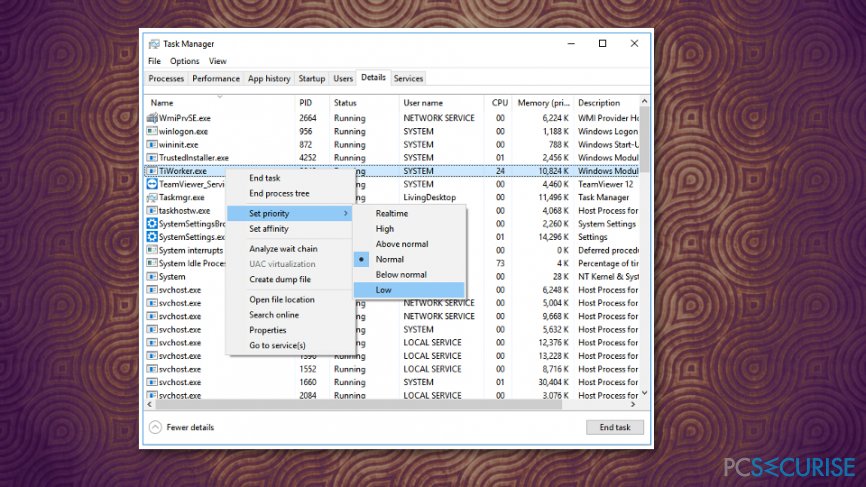
Renommer le dossier SoftwareDistribution
- Faites un clic droit sur la touche Windows et sélectionnez Invite de Commandes (Admin).
- Copiez et collez les commandes suivantes; appuyez sur Entrée après chacune :
net stop wuauserv
net stop cryptSvc
net stop bits
net stop msiserver - Copiez/collez ensuite la commande ren C:\\Windows\\System32\\catroot2 catroot2.old et appuyez sur Entrée.
- Pour terminer de renommer le dossier Software Distribution, saisissez la commande ren C:\\Windows\\System32\\catroot2 catroot2.old et appuyez sur Entrée.
- Enfin, copiez et collez les quatre commandes suivantes dans l'Invite de Commandes et appuyez sur Entrée après chacune :
net start wuauserv
net start cryptSvc
net start bits
net start msiserver - Ensuite, redémarrez le système et installez toutes les mises à jour Windows disponibles.
Si aucune des étapes n'a permis de résoudre le problème de l'utilisation excessive du CPU par TiWorker.exe, essayez de démarrer Windows en mode minimal. Cela peut aider à déterminer s'il y a un conflit logiciel. Désactivez tous les processus non-Microsoft et réactivez-les un par un. Veuillez nous le faire savoir si vous avez réussi à résoudre le problème.
Réparez vos erreurs automatiquement
L'équipe pcsecurise.fr essaye de faire de son mieux pour aider les utilisateurs à trouver les meilleures solutions pour éliminer leurs erreurs. Si vous ne voulez pas avoir des difficultés avec les techniques de réparation manuelles, veuillez utiliser le logiciel automatique. Tous les produits recommandés ont été testés et approuvés pas nos professionnels. Les outils que vous pouvez utiliser pour corriger l'erreur sont cités ci-dessous :
Bonheur
garantie
Empêcher les sites web, les Fournisseurs d'Accès Internet et les autres parties de vous traquer
Afin de garder un total anonymat et d'empêcher le Fournisseur d'Accès Internet et le gouvernement de vous espionner, vous devez utiliser le VPN Private Internet Access. Il vous permettra de vous connecter à Internet tout en restant complètement anonyme grâce au cryptage de toutes les informations, il empêchera également les traqueurs, les publicités, ainsi que les contenus malveillants. Par-dessus tout, vous mettrez fin aux activités de surveillance illégales que la NSA et d'autres institutions gouvernementales mènent sans votre consentement.
Récupérer rapidement vos fichiers perdus
Des imprévus peuvent survenir à tout moment pendant l'utilisation de l'ordinateur : une coupure de courant peut l'éteindre, un écran bleu de la mort peut se produire, ou encore des mises à jour imprévues de Windows peuvent redémarrer la machine alors que vous n'êtes pas là devant votre écran. Par conséquent, vos travaux scolaires, vos documents importants et d'autres données peuvent être perdus. Pour récupérer les fichiers perdus, vous pouvez utiliser Data Recovery Pro – il recherche les copies de fichiers encore disponibles sur votre disque dur et les récupère rapidement.



Donnez plus de précisions sur le problème: "Comment Corriger l'Utilisation Excessive du CPU par TiWorker.exe sous Windows ?"
Vous devez vous connecter pour publier un commentaire.